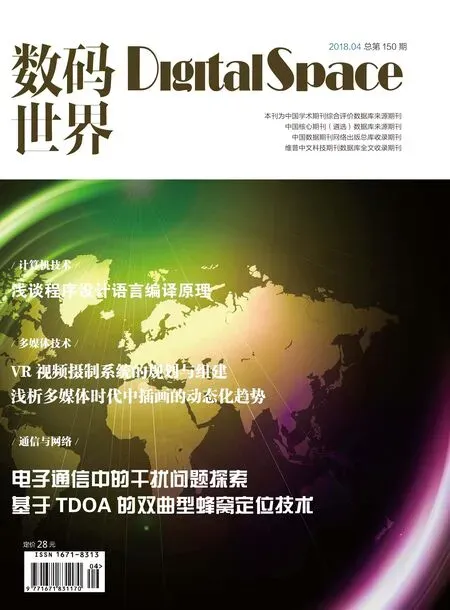丘陆基于云技术的综合整合与智能化系统分析
李凯利 深圳丘陆科技有限公司
1 运行环境及功能
该软件服务器及客户端均可在Windows 2000、Windows XP环境下运行,属于一套智能化软件系统,基于云技术设计、开发,集成专业化的数据库技术、网络技术等专业技术,达到综合整合与智能化控制管理功能。系统易于构建、可重复使用的后端集成,帮助开发人员和 IT 部门提高生产率,促进对复杂后端连接的高效、重复使用。
2 系统设计
2.1 系统功能模块
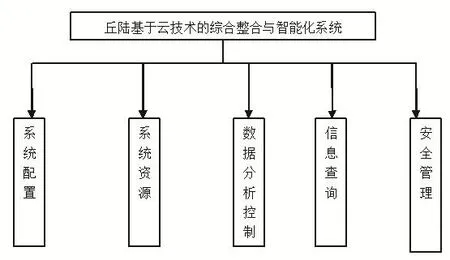
2.2 数据库设计
数据库设计环节是构建数据库和应用系统的关键性技术,属于信息系统开发过程中的重要组成部分。详细来说,数据库设计即是针对一个已有的应用环境,提供最优化的数据库模式,构建数据库和应用系统,让其可以更安全稳定的存储数据信息,符合不同用户的各种应用需求。
站在使用者的角度而言,信息系统属于一个提供信息、帮助用户对环境实现有效控制与辅助决策的系统。对于从事数据库设计的专业人员来讲,应该具备多方面的技术知识。设计工作者需要真正结合用户的实际使用需求,针对应用环境、专业业务有更加全面细致的了解,这样才能够真正设计出满足需求的数据库系统。
3 软件功能及操作
3.1 系统登录
双击软件图标,进入界面。在其中正确输入用户名与密码,随后点击登录即可进入整个软件系统的主界面中。
3.2 数据库配置
点击“数据库配置”,进入界面,输入数据库名称、主机名、网络协议、网络服务名、ip地址、端口号、用户名、密码等信息,点击“测试”按钮可以测试数据库连接;点击“确定”按钮确定信息;点击“退出”按钮退出界面。
3.3 数据库维护
点击数据库维护按钮即可进入界面,在相应位置正确输入数据库名称、主机名等相关信息,随后点击修改实现对数据库内数据信息的修改;点击“确定”按钮进行数据库修改后的确定;点击“退出”按钮退出此界面。流程图如下图所示:
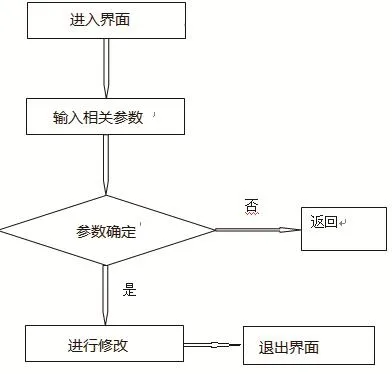
3.4 数据传输接口设置
设定:是对接口参数的配置,配置的内容包括有接口名称、接口类别、网络协议、网络服务名、接口地址、接口号等参数。
查询:点击界面中的“查询”,能够看到全部接口的设置信息。
退出:点击“退出”按钮,退出界面。
4 系统资源
4.1 资源融合设备
①设备登记
点击“设备登记”,在弹出来的界面中输入信息,再点击“添加”即可实现设备登记;点击“查询”按钮进行数据查询;点击“退出”按钮退出此界面。
②设备查询
点击“设备查询”按钮后在弹出的界面中输入相应编号,随后点击“按编号查询”即可实现对设备的快速查询,也能够直接输入名称后再进行设备查询,或选择“按位置查询”的方式,点击这一按钮后输入位置实现有效查询,点击“查询所有”即可看到全部设备的相关信息,最后点击“退出”按钮可结束查询。
③设备修改
点击“设备修改”按钮在弹出的新界面中输入设备修改信息,随后通过“修改”按钮实现快速修改;点击“查询”按钮进行修改结果确认查询;点击“退出”按钮退出此界面。
④设备删除
点击“设备删除”进入界面,输入要删除信息的设备名称和编号,点击“删除”按钮进行删除此设备信息,点击“查询”按钮确认删除信息,完成后点击“退出”按钮退出界面。
4.2 资源融合端口
①资源融合端口配置
点击“资源融合端口配置”进入界面,输入编号、名称、类型,点击“添加”按钮添加信息,点击“查询”按钮进行查询,点击“取消”按钮可退出界面。
②资源融合端口修改
点击“资源融合端口修改”进入界面,输入编号、名称、类型,点击“提交”按钮修改信息,点击“查询”按钮进行查询,点击“取消”按钮可退出界面。
③资源融合端口查询
通过“资源融合端口查询”按钮进入界面,在新弹出的界面中输入需要查询的端口名称,随后通过“按名称查询”按钮实现有效查询,也可选择“按类型查询”的方式,输入类型信息来进行查询,或通过“查询全部”按钮查询全部信息,最后能够从“取消”按钮退出界面。
5 数据分析控制
5.1 数据采集
点击“数据采集”按钮在新弹出的界面中输入设备名称、型号、具体编号等信息,随后可点击“数据采集”按钮来实现设备数据信息采集。
5.2 数据传输
点击“数据传输”,输入数据名称,类型、选择网络,点击“打开文件”按钮进行打开文件,点击“数据分析” 进行数据分析,点击“查询”按钮进行查询,完成查询后点击“取消”取消此操作。
5.3 数据分析
点击“数据分析”,点击“数据分析参数设置”进入界面,输入数据基本参数信息,点击“设定”按钮进行数据分析参数的设定,点击“退出”按钮退出界面。